Cara Mengatur Email SMTP dengan Divi Hosting oleh Cloudways
Diterbitkan: 2022-06-14Cloudways SMTP adalah fitur sederhana namun kuat yang tersedia dengan paket hosting Divi oleh Cloudways. SMTP digunakan oleh penyedia email untuk mengirim email. SMTP adalah protokol internet — seperangkat aturan untuk mengonfigurasi dan mengelola data. Hampir semua aktivitas online menggunakan protokol. Misalnya, mereka memungkinkan perangkat web-ready untuk mengakses jaringan di seluruh world wide web, memungkinkan kita untuk melakukan hal-hal seperti berbelanja online, membaca posting blog, dan mengirim email melalui Gmail. Dalam posting ini, kami akan menjelaskan dua cara untuk mengatur SMTP dengan Divi Hosting menggunakan platform Cloudways.
Apa itu Divi Hosting oleh Cloudways?
Cloudways adalah penyedia hosting cloud yang menggunakan pendekatan hosting yang dapat disesuaikan. Pilihannya berlimpah — memungkinkan Anda memilih server, lokasi penyimpanan file, opsi penyimpanan, dan bandwidth. Divi hosting oleh Cloudways menawarkan pengguna WordPress dengan Divi yang sudah diinstal sebelumnya. Setelah memulai paket hosting Divi, Anda siap untuk mulai membangun situs Anda.
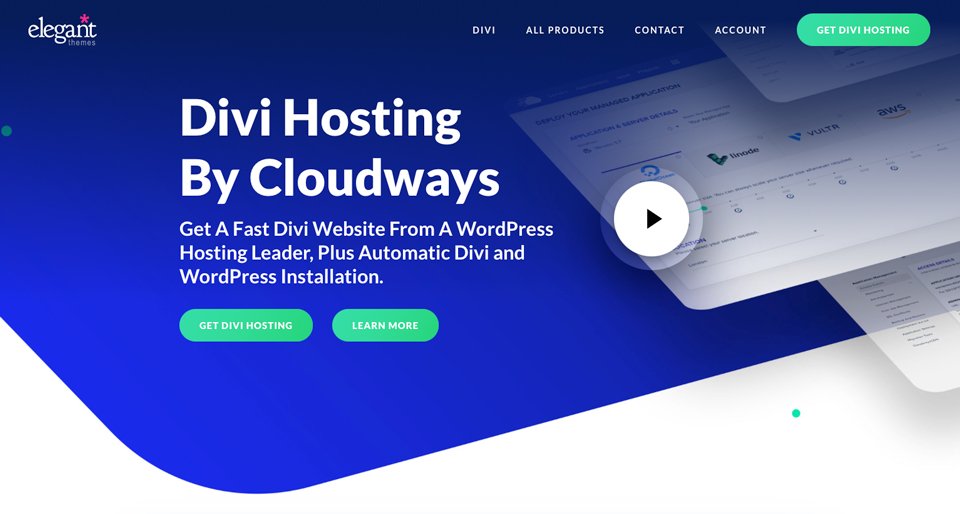
Apa itu SMTP?
SMTP adalah singkatan dari Simple Mail Transfer Protocol. Seperti yang kami sebutkan sebelumnya, SMTP adalah protokol internet yang digunakan untuk mengirim pesan email. SMTP bekerja bersama Internet Message Access Protocol (IMAP) dan Post Office Protocol (POP) untuk mengirim dan menerima email. Karena itu, SMTP adalah satu-satunya protokol khusus yang digunakan untuk mengirim email. Penyedia email yang paling umum seperti Outlook dan Gmail bergantung pada SMTP untuk mengirim pesan email.
Bagaimana Cara Kerja SMTP?
Pesan email tidak dapat dikirim melalui WordPress tanpa SMTP. WordPress menggunakan PHP mail() untuk mentransfer email. Saat menggunakan WordPress, server SMTP diperlukan. Jadi bagaimana cara kerja SMTP? SMTP menjembatani kesenjangan antara fungsi PHP mail() di WordPress dan server email yang digunakan kebanyakan orang. Kami akan menjelaskan.
Pertama-tama, ketika Anda mengklik kirim, email Anda diubah menjadi baris kode, kemudian ditransfer ke server SMTP Anda. Dari sana, email Anda dikirim ke server tujuan. Jika Anda tidak memiliki SMTP, email Anda tidak akan terkirim. Akibatnya, ia bahkan mungkin tersesat di dunia web yang luas — tidak pernah mencapai tujuannya.
Memiliki server SMTP memastikan bahwa pengirim menggunakan akun email yang aktif. Jika alamat email tidak dapat diverifikasi, itu akan dikembalikan ke pengirim. Oleh karena itu, pengirim diperingatkan bahwa telah terjadi masalah. Proses pengiriman email melalui server SMTP dapat dipecah hanya dalam beberapa langkah.
Langkah Apa yang Dilakukan SMTP untuk Mengirim Pesan?
Klien email (Outlook, Gmail, Exchange, dll) terhubung ke server SMTP melalui port. Selanjutnya, klien email berkomunikasi dengan server SMTP untuk mengirimkan detail email. Pada dasarnya, ini termasuk alamat email pengirim dan penerima, serta isi pesan. Selanjutnya akan memecah informasi yang terdapat pada alamat email penerima. Misalnya, kita akan menggunakan email [email protected] SMTP akan memeriksa johnsmith terlebih dahulu, lalu nama domain — gmail.com. Umumnya, jika pengirim memiliki domain yang sama dengan penerima, proses pengirimannya sederhana. POP3 segera mengambil alih untuk menyampaikan pesan. Sebaliknya, saat menggunakan server SMTP khusus, prosesnya membutuhkan waktu sedikit lebih lama untuk diselesaikan.
Setiap nama domain memiliki alamat IP yang unik. SMTP menggunakan IP untuk memeriksa validitas pengirim. Misalnya, ini akan memastikan bahwa alamat email aktif, yang membantu mencegah spam. Setelah pemeriksaan keamanan selesai, SMTP menyerahkan pesan ke server penerima tempat email dikirimkan. Namun, jika pemeriksaan keamanan gagal, email akan dikembalikan ke pengirim.
Pengaturan Email SMTP Cloudways
Sekarang setelah Anda memahami dengan baik apa itu server SMTP dan cara kerjanya, kami akan menunjukkan kepada Anda cara menyiapkannya menggunakan Cloudways. Ada dua cara yang dapat Anda lakukan untuk mencapai ini. Opsi pertama Anda adalah menggunakan akun SMTP Anda sendiri (melalui Gmail, SendGrid, Mailgun, atau penyedia lain) atau dengan menggunakan add-on Email Elastis yang tersedia melalui Cloudways. Untuk contoh ini, kami akan menunjukkan kepada Anda opsi pertama menggunakan server SMTP Gmail. Mari kita menyelam.
Menyiapkan Cloudways SMTP Dengan Gmail
Anda mungkin tidak menyadari hal ini, tetapi sebenarnya Gmail memiliki server SMTP sendiri. Jika Anda pengguna Gmail, menyiapkan koneksi SMTP di Cloudways cepat dan mudah.
Pertama, masuk ke akun Cloudways Anda. Selanjutnya, navigasikan ke Server di bilah navigasi utama. Dari sana, pilih server tempat Anda ingin mengatur SMTP.
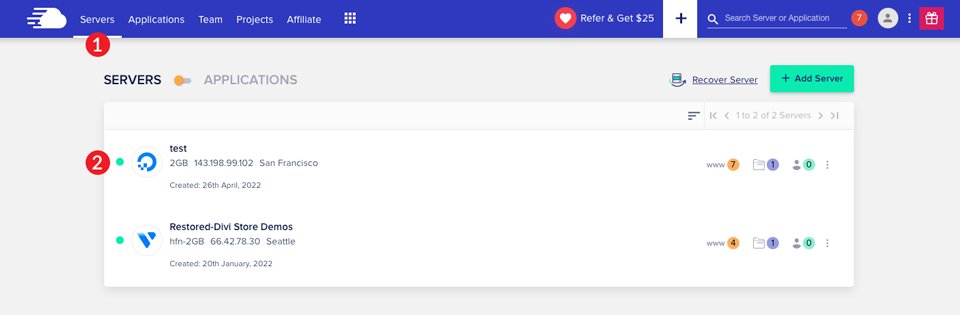
Selanjutnya, klik pada tab SMTP yang terletak di bagian bawah opsi yang tersedia. Di bawah Pilih SMTP , pilih SMTP Anda Sendiri .
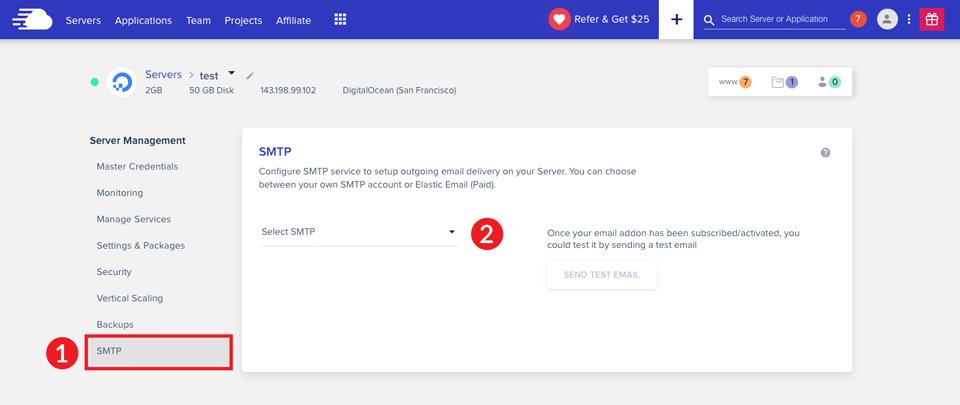
Sekarang Anda akan memasukkan kredensial Anda. Pilih Lainnya dari daftar dropdown. Di bawah Host , masukkan smtp.gmail.com . Untuk port, masukkan 587 . Selanjutnya, Anda akan memasukkan nama pengguna dan kata sandi Gmail Anda. Terakhir, klik tombol SIMPAN .

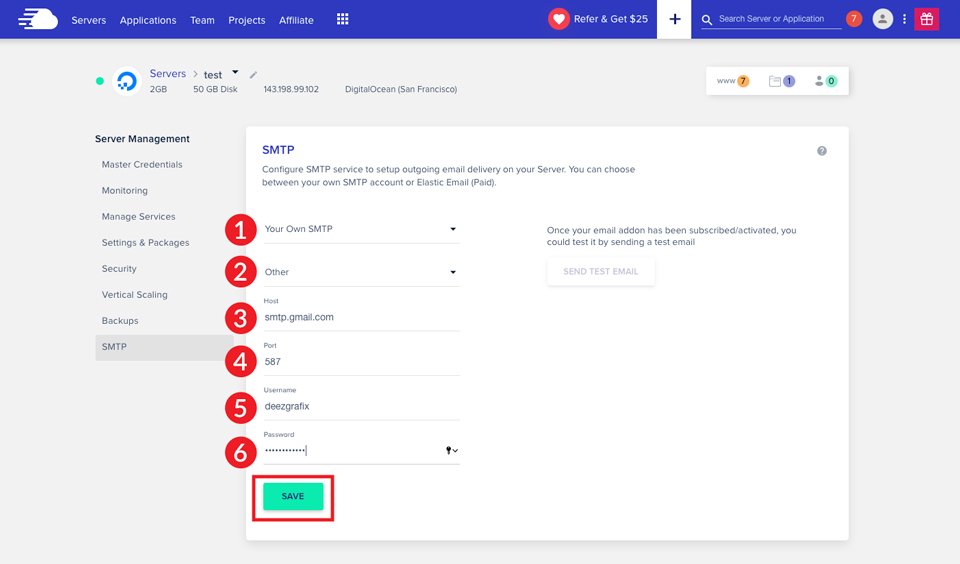
Jika Anda ingin menguji pengaturan Anda, klik tombol KIRIM UJI EMAIL . Kami menyarankan untuk tidak melewatkan langkah ini.
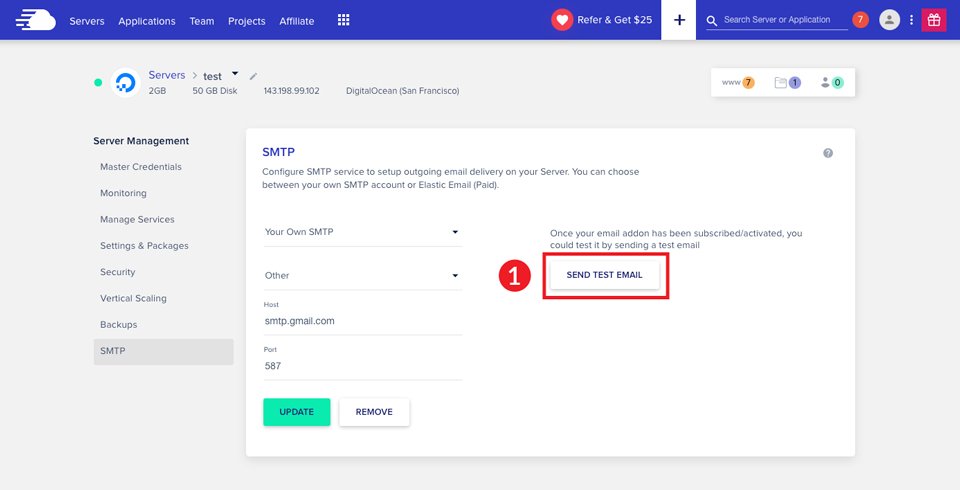
Sebuah kotak dialog akan muncul. Masukkan alamat pengirim dan alamat email penerima. Terakhir, klik KIRIM EMAIL UJI .
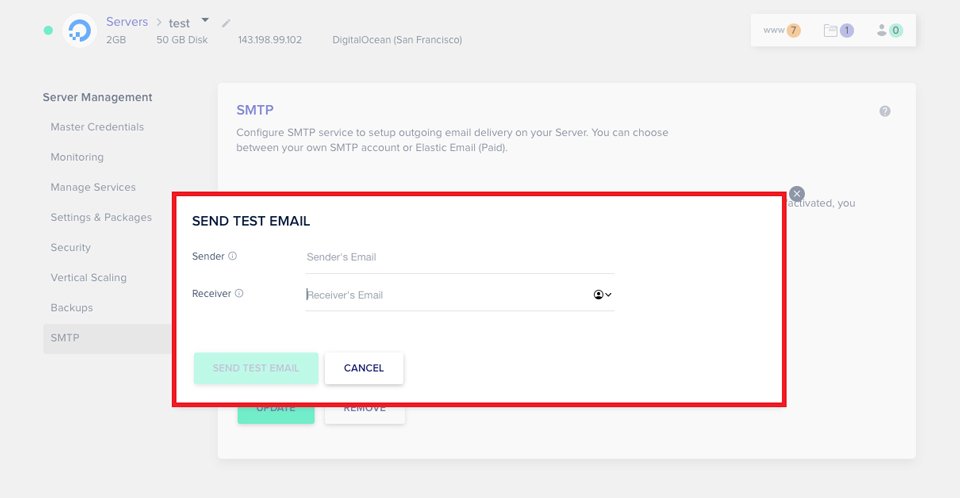
Catatan: Agar email pengujian Anda berhasil dikirim, pastikan data DNS Anda dikonfigurasi dengan benar. Jika tidak, email percobaan Anda kemungkinan akan masuk ke folder spam.
Setelah Anda mengonfigurasi pengaturan, semua email keluar Anda akan berhasil dikirim. Meskipun kami menggunakan Gmail dalam contoh ini, langkah-langkah ini akan bekerja dengan hampir semua penyedia email yang Anda pilih.
Cloudways SMTP Dengan Email Elastis
Cloudways menawarkan kemampuan Email Elastis sebagai tambahan akun. Elastic adalah salah satu server email SMTP yang paling terkenal untuk pemasar. Ini sebagian besar digunakan untuk email transaksional — pemberitahuan pengguna, tautan pengaturan ulang kata sandi, konfirmasi pengiriman, dan tindakan pengguna. Menggunakan add-on Elastis memungkinkan Anda mengirim lebih dari 500 email per hari batas yang akan Anda dapatkan menggunakan penyedia SMTP gratis seperti Gmail.
Meningkatkan rencana Anda untuk menyertakan Elastis adalah proses yang sederhana. Arahkan ke ikon kisi di menu utama. Selanjutnya, klik add-on .
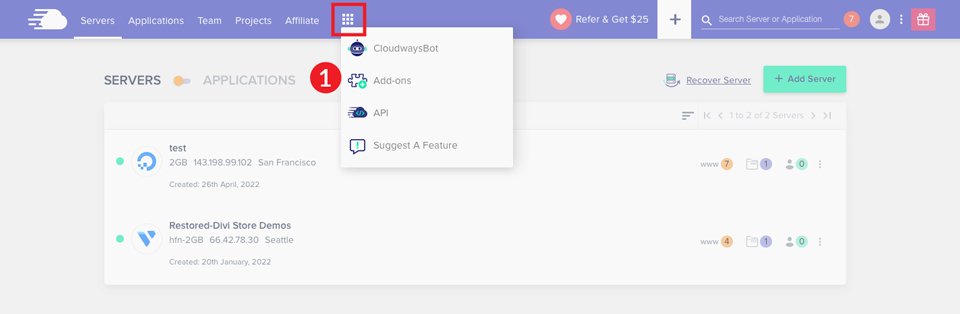
Cloudways menawarkan beberapa paket untuk dipilih. Harga bervariasi tergantung pada pilihan Anda. Misalnya, menambahkan 1000 email sehari akan dikenakan biaya 0,10¢ per bulan. 3000 email menambahkan 0,30¢ sebulan ke biaya keseluruhan Anda. Selain itu, Anda dapat memilih 5000 email per bulan untuk .50¢, dan 8000 email untuk .80 per bulan.
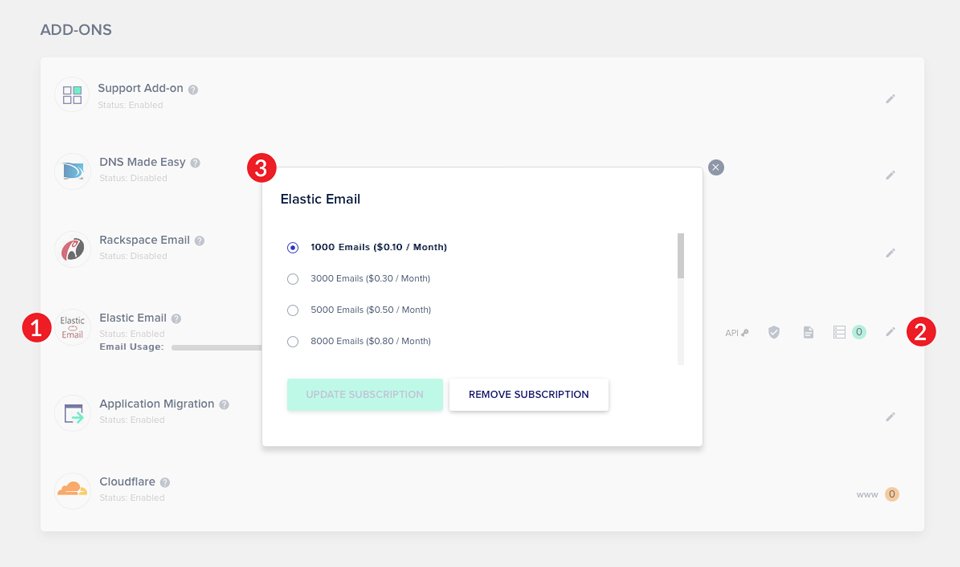
Menyiapkan Email Elastis
Untuk mengatur SMTP Anda dengan Elastis, navigasikan ke Server di menu utama. Selanjutnya, pilih server Anda.
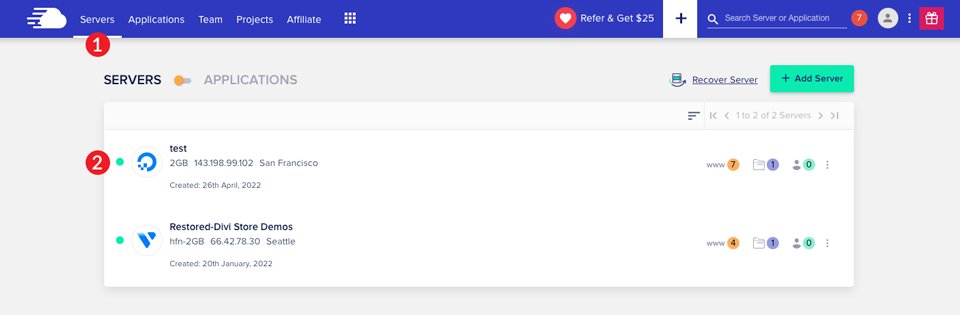
Pada layar berikutnya, pilih SMTP . Untuk mengonfigurasi pengaturan Anda, pilih Email Elastis dari tarik-turun, lalu klik tombol AKTIFKAN .
Setelah Anda menyimpan setelan, Anda harus mengirim email percobaan . Kami sangat merekomendasikan langkah ini untuk memastikan pengiriman pesan Anda.
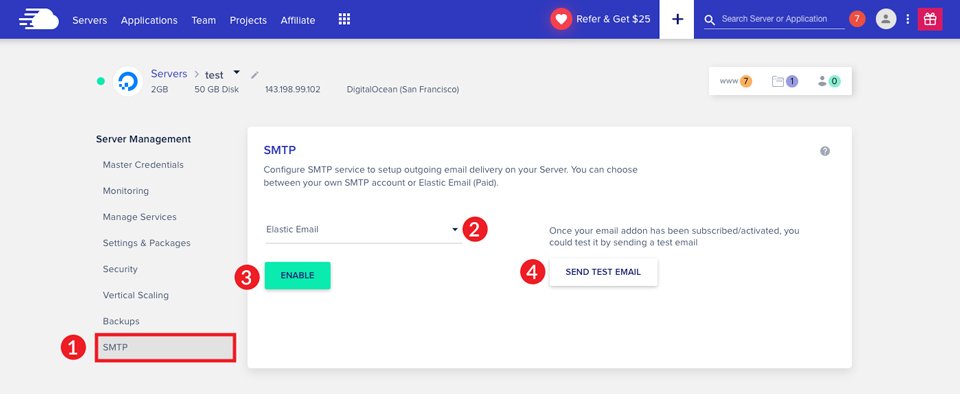
Cloudways SMTP di Tingkat Aplikasi
Kami ingin mencatat bahwa kedua metode yang disebutkan sebelumnya hanya mengaktifkan SMTP di tingkat server. Jika Anda memiliki beberapa aplikasi di server yang memerlukan penyedia SMTP berbeda, Anda harus memperbarui alamat email di setiap aplikasi. Jika Anda mencari penyedia email SMTP, lihat 15 layanan email SMTP teratas kami.
Saat menyetel SMTP di tingkat aplikasi, Anda harus mengubah alamat dari dalam aplikasi itu sendiri. Untuk mencapai ini, klik aplikasi di menu utama. Selanjutnya, pilih aplikasi yang ingin Anda ubah.
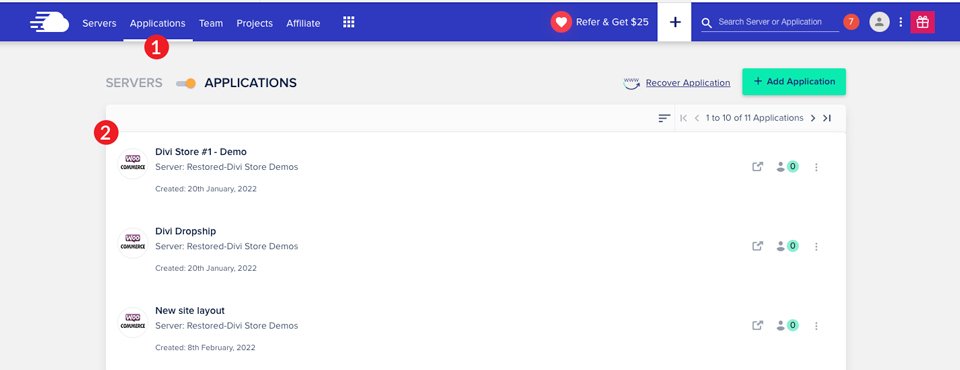
Pada layar berikutnya, navigasikan ke Pengaturan Aplikasi . Di tab umum , cari PENGIRIM EMAIL DEFAULT . Masukkan alamat email yang akan digunakan untuk alamat dari Anda, lalu klik SIMPAN .
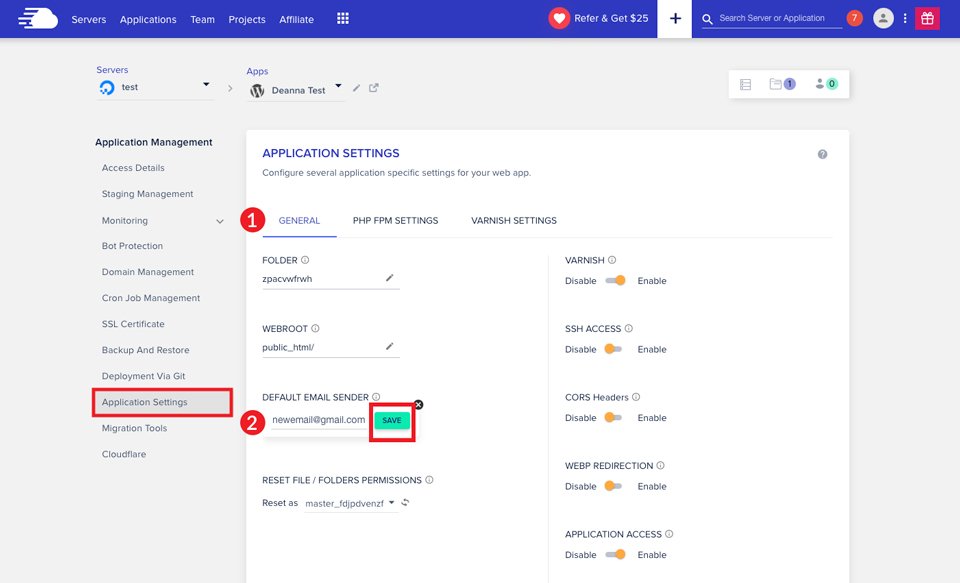
Cloudways Membuat Pengaturan SMTP Mudah
Singkatnya, SMTP adalah protokol internet yang diperlukan untuk mengirim email melalui WordPress. Karena WordPress menggunakan fungsi PHP mail(), pengguna diharuskan untuk memasukkan SMTP dalam pengaturan server mereka untuk mengirim email. Sebagian besar penyedia hosting WordPress menyediakan kemampuan untuk mengirim email melalui WordPress. Namun, tidak banyak yang membiarkan Anda memiliki pendekatan yang lebih langsung.
Cloudways membuat penyiapan SMTP cukup sederhana. Ada beberapa pilihan penyedia email SMTP, misalnya. Integrasi untuk Mailgun, Mandrill, AuthSMTP, dan SendGrid disertakan dengan Cloudways. Selain itu, menggunakan penyedia seperti Gmail adalah tugas yang mudah.
Apakah Anda memiliki pertanyaan tentang cara mengatur SMTP menggunakan Cloudways? Jika demikian, jangan ragu untuk menjatuhkan pertanyaan Anda di bawah ini.
